
Sammanfattning – Hantera Dolphin Emulator Not Detecting Controller när du spelar GameCube och Wii-spel på Windows 10-systemet. Då kommer du här att lära känna den möjliga lösningen för att fixa Dolphin Emulator Controller Not Working-problemet på Windows och börja använda emulatorn.
För att kunna spela spelen i dessa GameCube och Wii behöver vi Dolphin Emulator på våra Windows-datorer. Dolphin är en av de bästa GameCube- och Wii-emulatorerna som finns på marknaden idag. Nintendo har släppt GameCube och Wii-konsoler i Japan.
Med hjälp av denna Dolphin Emulator kan PC-spelare spela spel på dessa konsoler. Du kan börja spela spel när du ansluter kontrollerna till datorn. Men ibland, baserat på en mängd olika faktorer, upptäcker Dolphin inte kontrollproblem som uppstår och den känner inte igen och fortsätter inte med någon inmatning.
Lyckligtvis finns det sätt som visat sig vara effektiva för att lösa problemet, så här hittar du möjliga lösningar för att lösa problemet i ditt fall. Men innan du går mot korrigeringarna är det viktigt att förstå de vanliga bovarna som utlöser problemet.
Vad orsakar "Dolphin Not Detecting Controller"-problemet?
Det finns många olika orsaker till att orsaka problemet i fråga. Så här ta en titt på dem
- Skadad USB-port
- Inkompatibel eller trasig styrenhet
- Du använder äldre versioner av Dolphin Emulator
- Du har ställt in fel kontrollinställningar
- Det speciella spelet du spelar fungerar inte
Prova nu felsökningsmetoderna för att lösa problem med att Dolphin Emulator Controller inte fungerar :
Hur fixar jag att Dolphin Emulator Controller inte upptäcks?
Prova att de givna lösningarna fungerar för både "Dolphin Emulator Controller Fungerar inte" och " Dolphin Not Detecting Controller", så prova korrigeringarna en efter en tills du hittar den som fungerar för dig.
Innehållsförteckning
Trick 1 – Starta om ditt Windows
Att starta om datorn är det första och mest kritiska steget för att lösa det här problemet. Istället för att använda den traditionella omstartsmetoden, prova power cycling. Ta bort alla strömkablar från din dator och anslut dem igen efter några minuter. Starta om din dator för att se om Dolphin kommer inte att upptäcka kontrollproblemet har reparerats.
Trick 2 – Testa att spela andra spel
Byt till ett annat spel om Dolphin Emulator Controller inte fungerar medan du spelar. Undersök din kontroller för att se om den är kompatibel med ditt operativsystem. Du bör vara medveten om att vissa spel kan uppleva detta problem. Om kontrollen fungerar OK i andra spel, är problemet nästan definitivt med spelet, inte kontrollen.
Trick 3 – Försök att ansluta styrenheten till en annan USB-port
En av de vanligaste orsakerna till att Dolphin inte upptäcker kontrollproblem är en skadad USB-port. Om USB-uttaget är skadat kommer det inte att känna igen några kontroller. Som ett resultat kommer kontrollenheten inte att fungera när du försöker använda den.
Anslut handkontrollen till en annan USB-port efter att ha kopplat bort den från den första. För att testa om styrenheten fungerar (upptäcker) eller inte, slå på den.
Trick 4 – Använd en annan styrenhet
Problemet kan vara med din handkontroll, som har skadats internt. Ta din väns handkontroll och anslut den till enheten för att testa om den är trasig. Om den här fungerar är det förmodligen din kontroll som är problemet.
Trick 5 – Uppdatera Dolphin Emulator
Dolphin Emulator är programvara eller en applikation som bara fungerar korrekt om den hålls uppdaterad. Äldre versioner innehåller säkerhetsbrister och uppvisar en mängd olika fel. Som ett resultat bör Windows-användare uppdatera sin Dolphin Emulator till den senaste versionen. Du kan göra det genom att besöka den officiella Dolphin-webbplatsen.
När du är klar med nedladdningen måste du installera den. När hela processen har slutförts, kontrollera för att verifiera om styrenheten fungerar.
Trick 6 – Byt GameCube-kontroller
Om din Dolphin inte upptäcker styrenhet och du vill spela Dragon Ball Z-spelet, följ instruktionerna nedan.
Spelare kan spela Dragon Ball Z-spel med en Wii-fjärrkontroll och Nunchuk eller med en traditionell handkontroll. Detta spel kan också spelas med WaveBird eller en GameCube Controller.
För att börja, gå till inställningsmenyn och inaktivera alla Wii-fjärrkontroller utom den första. Kontrollera om styrenheten fungerar.
Obs : Se till att alla GameCube-fjärrkontroller är avstängda.
Trick 7 – Kör Dolphin Emulator som administratör
Prova att köra Dolphin Emulator Controller som administratör om Dolphin inte upptäcker styrenheten .
- Navigera till Dolphin-installationsmappen på din Windows 10-dator.
- Välj filen Dolphin.Exe, högerklicka på den och välj sedan Egenskaper.
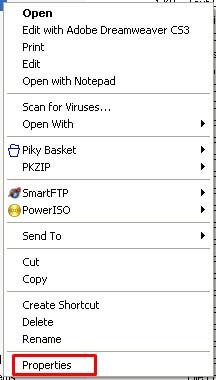
- Gå till fliken Kompatibilitet i fönstret Egenskaper.
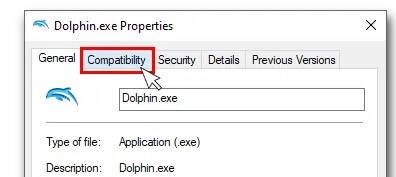
- Aktivera alternativet Kör detta program som administratör nu.
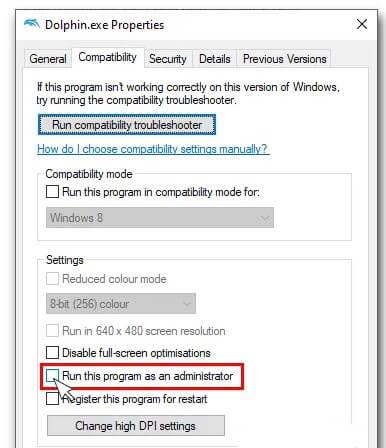
- För att spara ändringarna, klicka på Verkställ och OK .
Kontrollera nu om Dolphin Emulator Controller fungerar korrekt eller om problemet kvarstår.
Knep 8 – Ändra kontrollenhetens inställningar
Om problemet med Dolphin Emulator Controller inte fungerar kvarstår efter att du har provat alla tidigare metoder, kanske du vill överväga att ändra kontrollerns inställningar.
- Välj alternativet Hantera genvägar från menyn Hantera genvägar .
- Under fliken Steam-kontroller ser du kontrollalternativ.
- Ett popup-fönster med namnet Controller-programval visas.
- Alternativet " Tillåt skrivbordskonfiguration " måste avmarkeras.
- Klicka på OK för att göra justeringar .
Trick 9 – Ta bort och installera om Dolphin Emulator
Den sista lösningen för att Dolphin inte upptäcker styrenhet är att ta bort och installera om Dolphin från början på din Windows-dator. Avinstallera först Dolphin Emulator från din PC. Efter det tar du bort alla Dolphin-relaterade filer från din dator.
Här föreslås att du avinstallerar emulatorn med hjälp av avinstallationsprogrammet från tredje part eftersom det tar bort programmet helt utan att lämna några spår efter sig.
Skaffa Revo Uninstaller för att avinstallera Dolphin Emulator helt
Slutligen, gå till Dolphins officiella webbplats och ladda ner den till din dator.
Det uppskattas att problemet har lösts efter installationen.
Tips för att undvika Dolphin Emulator Controller fungerar inte
- Om du inte vill att det här problemet ska störa dig i framtiden måste du hålla det uppdaterat regelbundet.
- För att köra Dolphin Emulator Controller på din dator, se till att din PC uppfyller alla systemkrav.
- Innan du startar något spel, dubbelkolla alla problematiska inställningar.
Rekommenderad lösning för att åtgärda Windows-problem och -fel
Ibland på grund av PC-interna problem och buggar, börjar du stöta på problem när du kör ett program eller utför vissa åtgärder. Så här föreslås det att du försöker köra PC Repair Tool .
Det här avancerade verktyget fixar inte bara ditt frysande stamning och lagproblem utan kan också fixa många problem som DLL-fel, uppdateringsfel, registerfel, systemfilreparation och ger också ett extra lager av skydd för att virus eller skadlig kod inte kan attackera din Windows-dator.
Så ladda ner verktyget och resten kommer att göras automatiskt.
Skaffa PC Repair Tool för att göra din PC felfri och snabba upp
Slutsats
På våra Windows-datorer kan du enkelt spela GameCube- och Wii-spel med din emulatorkontroll. Om dock Dolphin inte kommer att upptäcka styrenheten , bli inte frustrerad; följ bara stegen ovan för en enkel lösning.
Det uppskattas att en av våra lösningar fungerar för dig att komma förbi Dolphin Not Detecting Controller på Windows 10.
Glöm inte heller att gilla och dela artikeln med dina vänner och nära och kära.
Lycka till..!
Trick 10 – BYT TILL WII U-LÄGE
Om du antar att du spelar Dolphin-emulatorn med Wii U-läget är det stor chans att din handkontroll fungerar. För att göra saker bättre kan du kombinera detta läge med de ursprungliga inställningarna på delfinemulatorn.
Knep 11 – STÄLL IN GAMECUBE-PORTEN 2
Denna metod är idealisk för att hantera en andra konfigurerad GC-platta som inte fungerar. När du konfigurerar enheten gör du den till en standardkontroll på fliken Spel i det faktiska konfigurationsfönstret. Om kontrollern fortfarande har fel, se till att ditt spel stöder en andra kontroller.


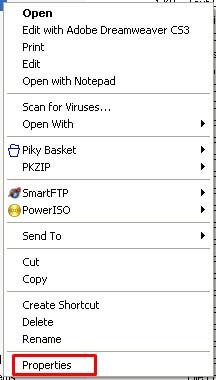
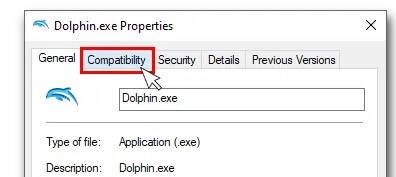
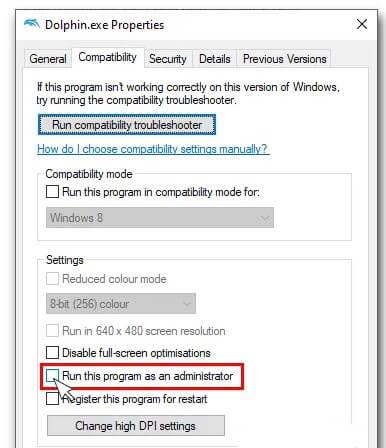



![[100% löst] Hur åtgärdar jag meddelandet Fel vid utskrift i Windows 10? [100% löst] Hur åtgärdar jag meddelandet Fel vid utskrift i Windows 10?](https://img2.luckytemplates.com/resources1/images2/image-9322-0408150406327.png)




![FIXAT: Skrivare i feltillstånd [HP, Canon, Epson, Zebra & Brother] FIXAT: Skrivare i feltillstånd [HP, Canon, Epson, Zebra & Brother]](https://img2.luckytemplates.com/resources1/images2/image-1874-0408150757336.png)